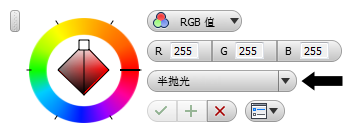使用快速访问工具栏或外观浏览器,为选定的对象指定外观。
注: 材料具有指定的默认外观。当替代外观时,在快速访问工具栏中名称的前面将会添加一个星号。这样做的目的是为了您知道指定的外观不是默认外观。
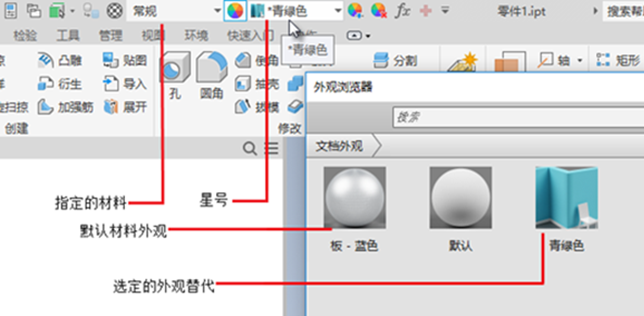
从 QAT 访问文档外观
- 选择零部件。
- 在快速访问工具栏中,使用“外观”列表来选择一种外观。
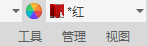 注: 您可以在按住 CTRL 键的同时选择外观,以将其添加到选定对象,然后指定外观替代。
注: 您可以在按住 CTRL 键的同时选择外观,以将其添加到选定对象,然后指定外观替代。
从外观浏览器访问文档外观
- 单击“工具”选项卡
 “材料和外观”面板
“材料和外观”面板  “外观”。
“外观”。
 将显示外观浏览器。
将显示外观浏览器。
- 选择要为其更改外观的零部件、特征或面。
- 在外观浏览器的“文档外观”区域,将光标悬停在不同外观的上方,预览外观应用于选定对象的效果。
- 若要将外观应用到选择内容,请单击它。
从 QAT 访问库外观
- 在快速访问工具栏上,单击“外观”列表,然后在底部选择外观所在的库。列表将更新,以显示选定库的内容。
- 在图形区域中,选择零部件。
注: 使用 Inventor 时,按住 Ctrl 键并选择以建立选择集,然后继续下一步。
- 在快速访问工具栏中的“外观”列表中,选择要指定给零部件的外观。
从外观浏览器访问库外观
- 单击“工具”选项卡
 “材料和外观”面板
“材料和外观”面板  “外观”。
“外观”。
 将显示外观浏览器。
将显示外观浏览器。
- 在图形区域中,选择零部件。
- 在外观浏览器的“库”部分中,选择要应用的外观所在的库。
- 在库外观列表中,将光标悬停在其他外观上方,以预览选定对象应用外观的效果。
- 在外观上单击鼠标右键,然后单击“指定给当前选择”。或者,单击
 以将外观添加到文档中。然后,单击文档外观,以将其指定给选择的对象。
以将外观添加到文档中。然后,单击文档外观,以将其指定给选择的对象。
从特征或面访问文档外观
您还可以使用“调整”命令将一个特征或面中的外观复制并粘贴到另一个特征或面中。
- 编辑零件。
- 在快速访问工具栏中,单击“调整”
 。
。
- 使用图形区域内界面来选择一个外观。